| 자동화에서 TTS 사용 방법

ADD Action - Text-tospeech (TTS): Speak 선택
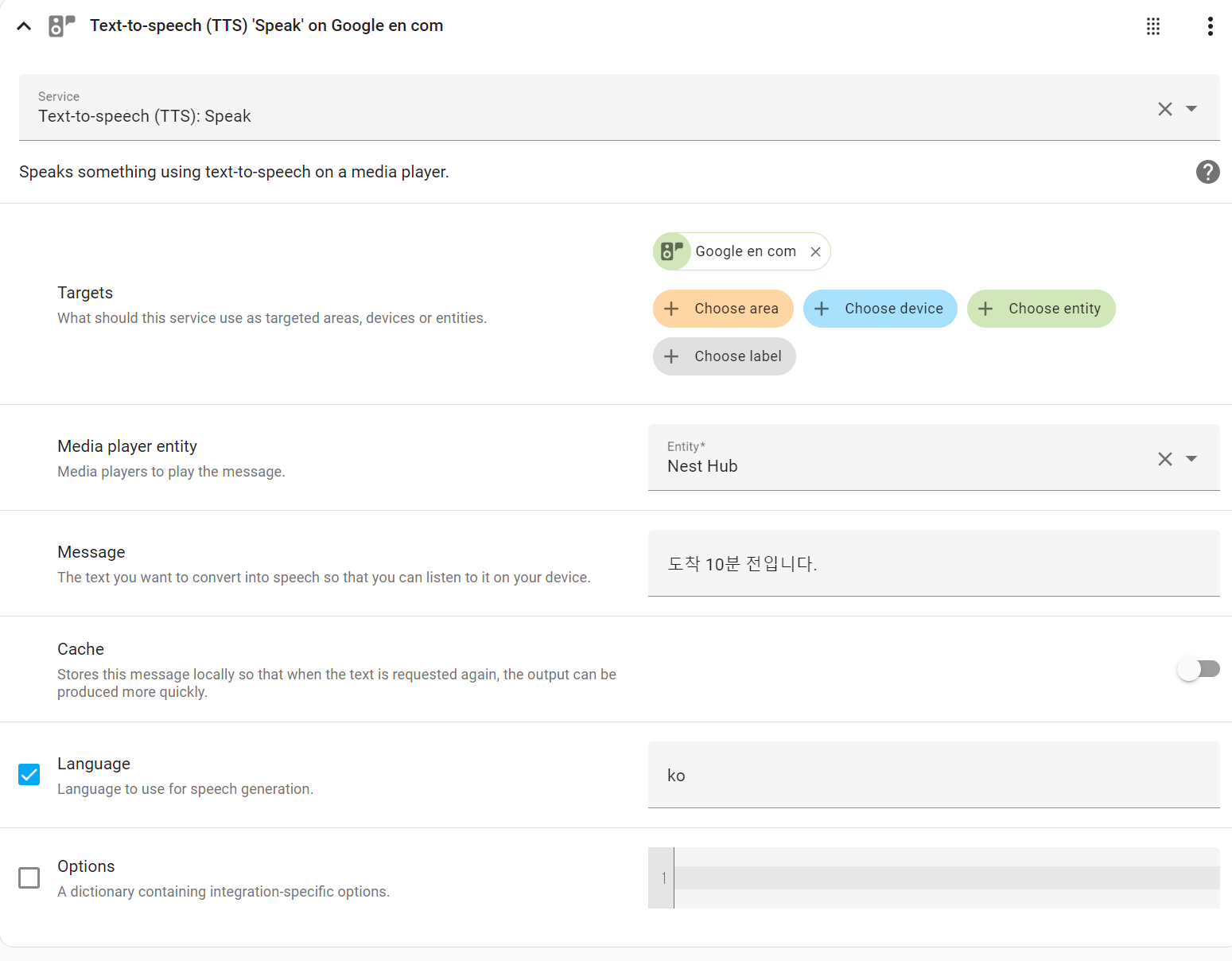
Choose entity - 원하는 TTS를 선택
Media player entity에서 스피커 기기 선택
Message: 메시지 입력
Language: ko
| MS 애저 TTS
MS edge tts에 비해 더 많은 남녀 음성을 고를 수 있다.
음성 데모
https://speech.microsoft.com/portal/voicegallery
MS Azure 가입 및 로그인
https://azure.microsoft.com/ko-kr/free/ai-services/
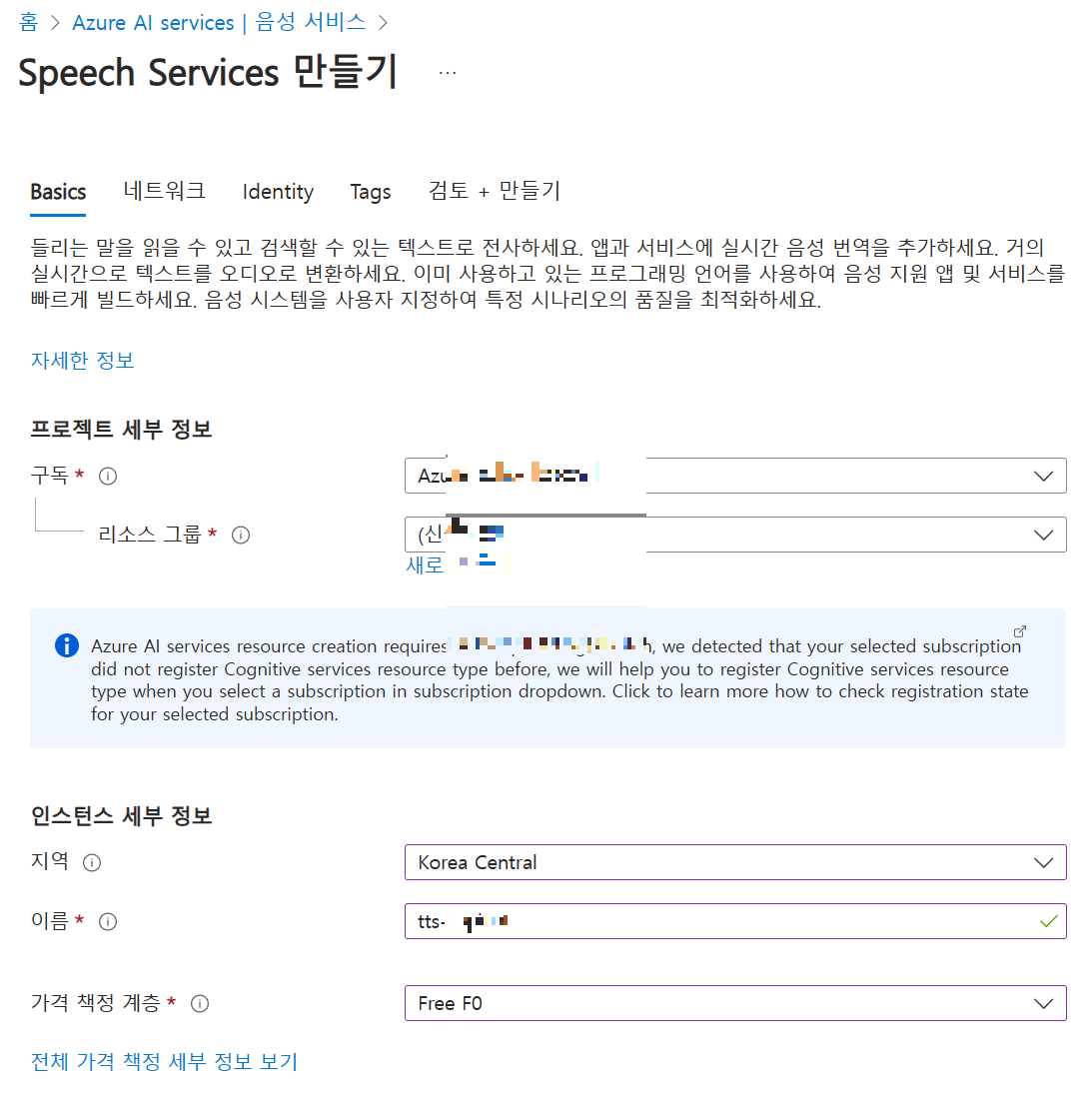
검토 만들기 - 만들기
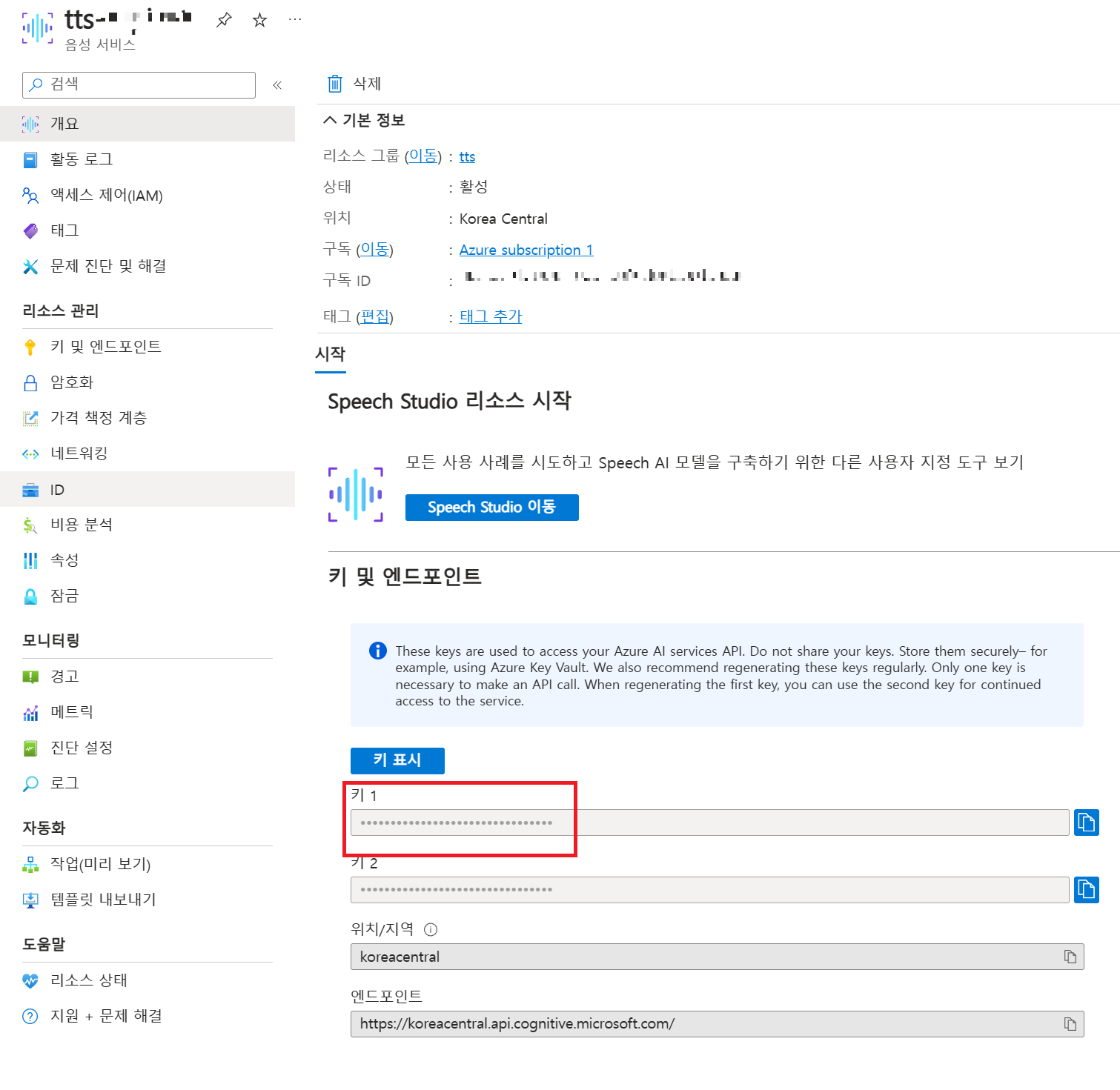
키1 복사
/docker/homeassistant/homeassistant 폴더 아래,
혹은 HA에 터미널로 접속하여 config 폴더 아래
configuration.yaml (HA 설정) 파일에 아래 내용 추가
# Text to speech
tts:
- platform: microsoft
api_key: 키값입력
language: ko-kr
type: SoonBokNeural
region: koreacentral
기존 tts 설정이 있다면 기존 tts: 하위로 - platform 부터 추가로 넣어준다.
HA 재시동
Media - Text-to-speech 에 Microsoft가 추가된 것을 볼 수 있다.
Microsoft 선택.
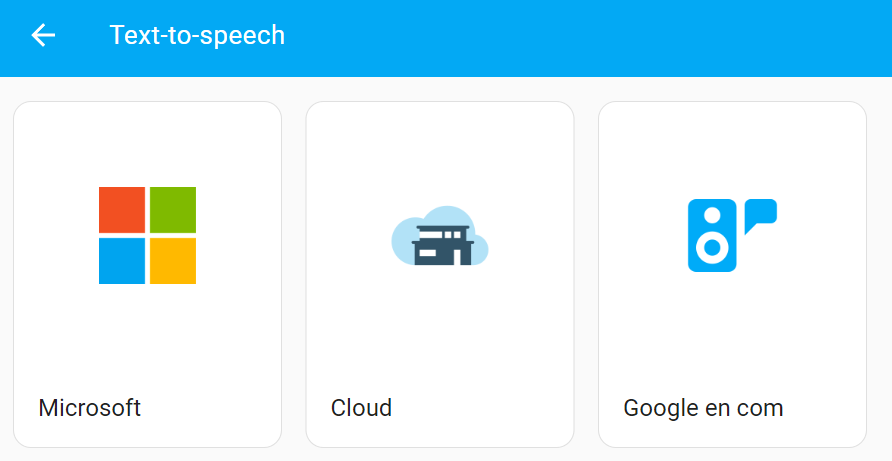
Web browser 또는 구글 네스트 허브 등의 스피커로 테스트를 해본다.
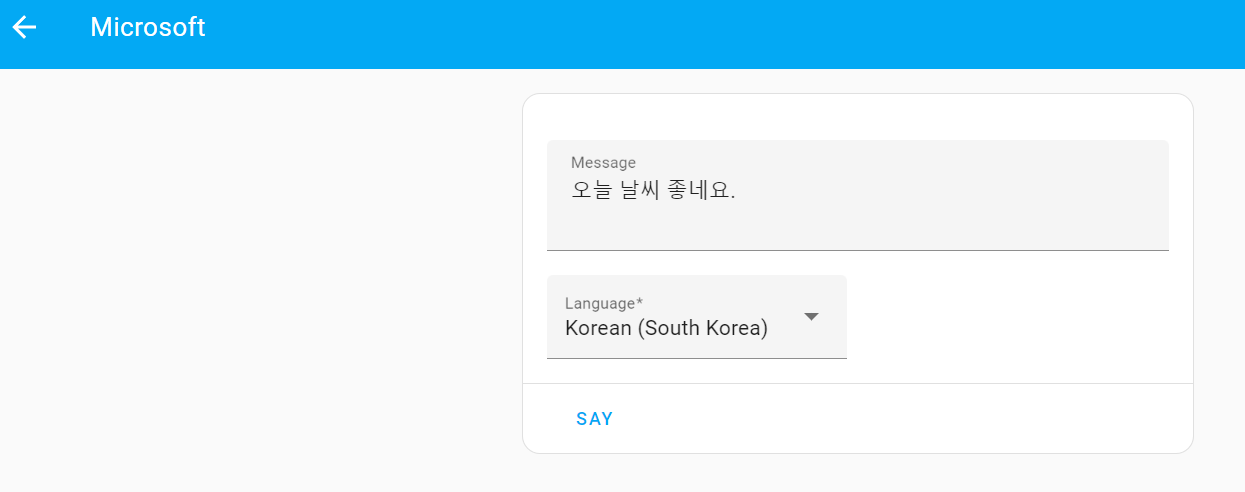

자동화 구성 시 tts 로 검색하면 ms tts를 선택할 수 있다.


tts를 이용하면
HA 유저가 집에 도착하거나 근처에 있다면 스피커로 알려 줄수 있고
센서의 정보를 스피커로 알려주거나
날씨를 특정 시간에 스피커로 알려주거나
스마트폰 메시지로 원격에서 스피커에게 말을 시키거나
다양한 활용이 가능하다.
'Smart Home' 카테고리의 다른 글
| HA(Home Assistant) HACS 설치 및 사용 방법 (0) | 2024.05.06 |
|---|---|
| HA(Home Assistant) 백업 및 복구, 자동 백업 방법 (0) | 2024.05.06 |
| HA(Home Assistant) 자동화 Automations 사용 방법 (0) | 2024.05.03 |
| HA(Home Assistant) 디바이스 위치(방/Area) 변경 (0) | 2024.05.03 |
| Sonoff 지그비 동글 플러스(P) 펌웨어 업데이트 방법 (0) | 2024.04.28 |
Bad Mouse 2
This is amazing Whack a Mole game ★★★★★
badmouse2.netlify.app




댓글